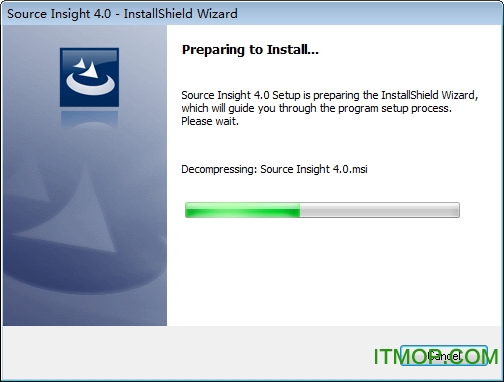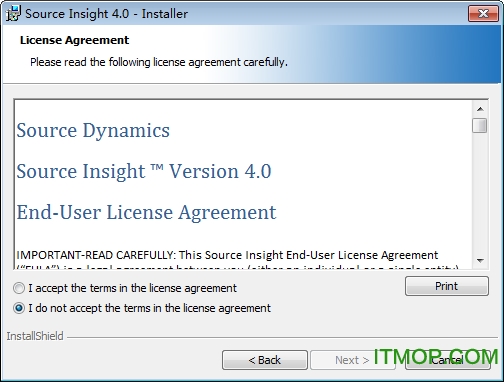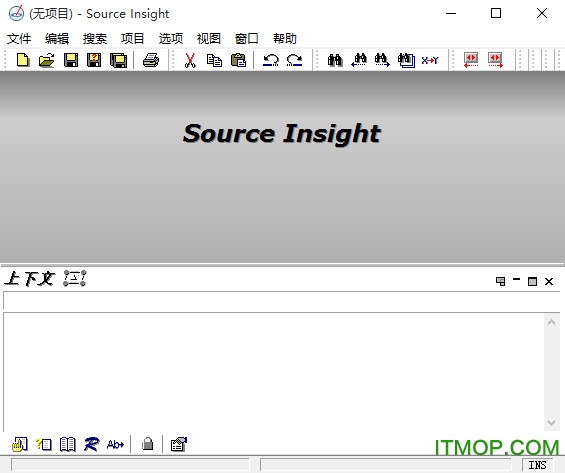免费下载需跳转至第三方下载
免费下载需跳转至第三方下载
大小:21.1M
系统:安卓
Source Insight4.0
- 分 类:系统工具
- 大 小:21.1M
- 语言:中文
- 说 明:Source Insight4.0
- 系统:安卓
- 发 布:2022-11-22 23:51:52
☆Source Insight4.0介绍
sourceinsight是一款非常好用的程序语言编辑器,融合了多种编程软件的特性,功能强大,4.0新版本更是新增了大量人性化设计,能极大提高程序员的编写速度以及正确率。感兴趣的朋友欢迎前来游玩泼皮网下载体验吧!
sourceinsight基本介绍
sourceinsight中文版不仅是出色的程序编辑器,也能显示参考reference trees,class inheritance diagrams和call trees.Source Insight是所有程序编辑器中浏览源代码和源代码信息最快的.实际上,Source Insight已被用来开发如今最庞大和最成功的商业软件
安装说明
第一步:安装 安装sourceinsight4.0
第二步:替换 用下文地址中的 sourceinsight4.0.exe 替换安装后路径下的 sourceinsight4.0.exe
第三步:破解 运行sourceinsight4.0,选择破解文件破解
source insight 安装序列号(如果以上没用)
SI3US-751793-52670
SI3US-205035-36448
SI3US-466908-65897
SI3US-368932-59383
SI3US-065458-30661
SI3US-759512-70207
打开C程序中文注释乱码的解决方法
更改Options—Preference—Files中最下面的Default encoding中程序默认的UTF-8改为System Default(windows ANSI
sourceinsight4.0新版特色
1.支持现在比较时髦的暗色主题,而且支持得至少比eclipse这破玩意好。。。
2.终于支持文件标签页了——估计之前不支持的文本编辑器除了记事本就是它了吧。。。
3.支持perl正则!支持perl正则!支持perl正则!
4.支持代码折叠和现在非常流行的MiniMap。滚动条也是时髦得不行——然而可能是个人习惯导致,我始终没觉得除了看着爽以外MiniMap这玩意在编辑和浏览过程中有啥用处。
sourceinsight4.0功能介绍
ource Insight 常用设置和快捷键大全
1.实用快捷键:
Shift+F8:高亮选中的字
"ctrl + g" 或 "F5":跳到指定行
“Ctrl+=” 或 Ctrl+鼠标点击标识:直接跳转至标识定义处调用处
Ctrl+F:本文件内查找
F7:打开Browse project Symbols窗口,快速浏览工程内标识定义
F3 :本文件查找结果的上一个
F4 :本文件查找结果的下一个
Ctrl+M :创建或查找书签,方便下次找回此位置
2.解决TAB键缩进问题
Options-> Document Options里面的右下角Editing Options栏里,把Expand tabs勾起来,然后确定。OK,现在TAB键的缩进和四个空格的缩进在SIS里面看起来就对齐
(Linux下TAB是8个空格长度,这样设置可以让TAB和4个空格保持一致!)
3.括号配对高亮:
“在前括号左侧,后括号左侧” 双击鼠标左键,可以选定匹配括号和其中内容(<>,(),L{R},[]之间)
4.让{ 和 } 不缩进:
Options -> Document Options -> Auto Indenting -> Auto Indent Type 选 Simple
还有:让{ 和 } 不缩进: options->document options->auto indent 去掉indent Open Brace和Indent Close Brace。 (不好使,括号无法配对对齐!)
5.字符大小不一:
方法1:选上"view --> draft view", 就可以让每个字符的宽度一致了。快捷键是 "Alt + F12"
方法2:解决中文注释字体间距太大:
(1).Options->Style Properties
(2). 在左边Style Name下找到Comment Multi Line和Comment.在其右边对应的Font属性框下的Font Name中选“Pick...” 设置为宋体、常规、小四。确定,退回Style Properties界面,Size设为10。最后设置Clolors框下Foreground,点“Pick...”选择一种自己喜欢的颜色就OK了
注:以上方法1为通用设置,方法2中可以设置注释字体以及字体大小!
6.删除注释时半个汉字问题(删除一个汉字,汉字没有了,但会多出一个问号?)
方法:
① 将 SuperBackspace.em 复制到 Source Insight安装目录;
② Project→Open Project,打开Base项目;
③ 将复制过去的SuperBackspace.em添加入Base项目;
④ 重启SourceInsight;
⑤ Options→Key Assignments,将Marco: SuperBackspace绑定到BackSpace键;
7.添加文件类型
用户可以定义自己的类型,Options->Document Options->add type,定义文件类型名以及文件名后缀。
勾选include when adding to projects在添加目录下文件到工程是该类文件就会添加进SI的工程。
如果需要将所有文件添加进SI的工程,可以定义一种文件类型*.*。
8.恢复ctrl+a的全选功能
Options -> Key Assignments:通过关键词save 找到save all,更改为ctrl+shift+a,通过关键词select找到select all,更改为ctrl +a
9.设置背景色:
Options->preference->color->windows background设置背景色(护眼色:85,90,205)
sourceinsight更新日志
1. 修正了在搜索大文件时崩溃的问题;
2. 增加了对Visual Basic/vbScript的支持。
以上就是游玩泼皮网小编为各位玩家分享的这款软件下载内容了,小伙伴们都掌握了吗?想要了解更多精彩内容,请持续关注游玩泼皮网!
☆Source Insight4.0截图